RegCure Registry Cleaner vă permite să rezolvați următoarele probleme:
• erori de instalare Windows;
• erori ale driverului;
• erori de incarcare de boot Windows;
• Erori j # 097; vascript;
• erorile aplicațiilor Windows și ale terților;
• erori ActiveX;
• erori EXE;
• erori DLL;
• înregistrări duplicate;
• comenzi rapide non-working pentru aplicații;
• și multe altele.
În plus, RegCure oferă un mijloc de gestionare a pornire pentru a activa / dezactiva serviciile care încep când sistemul se încarcă.
Descărcați și instalați
RegCure este la fel de ușor de instalat ca orice altă aplicație Windows: descărcați doar fișierul de instalare și faceți dublu clic pe el. Procesul de instalare este destul de standard. Puteți configura programul de instalare astfel încât aplicația să ruleze imediat după instalare.
Fereastra principală a aplicației
RegCure este gestionat din fereastra principală prezentată în Fig. A. Există cinci butoane - patru pentru diferite sarcini și una pentru afișarea rezultatelor căutării.
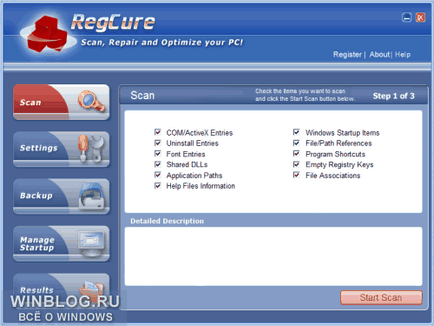
Figura A. După selectarea unei lucrări, faceți clic pe butonul "Start" (Scanare) pentru a începe scanarea.
Primul lucru, desigur, este de a regla setările RegCure în caseta de dialog "Setări" (Figura B). Se compune din trei file. Prima este "Setări generale" - puteți specifica faptul că RegCure este dezactivat după remedierea erorilor, corectează automat erorile de registry după scanare, creează un punct de restaurare a sistemului. Am căutat actualizări și le-am oferit să le descarce. Fila "Ignoră liste" gestionează lista erorilor ignorate, care se creează după scanare. În fila "Programare", puteți seta programul de scanare automată.
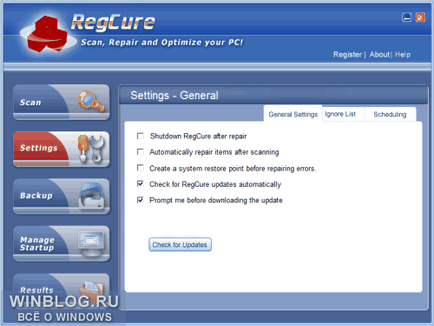
Figura B. Dacă corectarea automată a erorilor este activată după scanare, există riscul de a elimina "erorile" pe care nu trebuie să le rezolvați deloc.
După ce ați terminat configurarea aplicației, puteți începe scanarea făcând clic pe butonul "Scanare". În fereastra care se deschide, selectați elementele de scanat și faceți clic pe butonul "Scan Now".
Pe un laptop cu Windows Vista, scanarea completă a durat mai puțin de două minute. Ca rezultat, au fost detectate 838 de probleme (Figura C) - de la erorile ActiveX la asociațiile de fișiere lipsă.
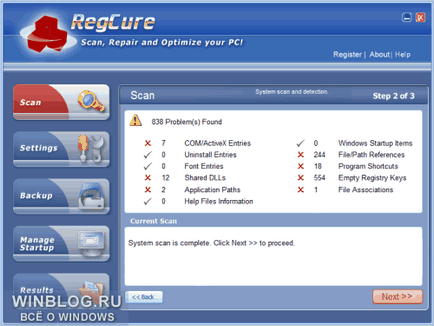
Figura C. Dacă erorile nu ridică nici o îndoială, faceți clic pe butonul "Înainte" pentru a le remedia.
După scanare, trebuie să faceți clic din nou pe butonul "Scanare" pentru a remedia erorile găsite. În următoarea casetă de dialog, puteți marca erorile pe care nu trebuie să le remediați. Dacă RegCure nu este înregistrat, pot fi reparate numai erorile legate de fonturi și asocierile de fișiere.
O licență pentru un singur utilizator pentru RegCure costă 29,95 USD. Dreptul la utilizarea nelimitată a aplicației într-un singur birou este dat pentru 549 USD.
Articole similare
Trimiteți-le prietenilor: